电脑录制视频后,新手如何剪辑视频?
剪辑视频是将录制的素材进行编辑,以创作出精彩的视觉作品。电脑录制完成视频后,新手如何剪辑视频?以下是详细的图文指导,即使是新手也可以通过简单的步骤来剪辑视频,需要的用户可以一起试试!

电脑如何录制视频?
首先,我们需要选择一款易于使用的视频录制和编辑软件。市面上的录屏软件那么多,但是实用又适合自己的还是比较少的。
视频剪辑软件有哪些?电脑自带的录屏工具Xbox和QQ录屏功能可以满足我们简单的录制需求,但是要说到专业的录屏软件,数据蛙录屏软件是一个不错的选择。它不仅支持录制视频,还提供了编辑和剪辑功能,我们可以添加文本、进行剪辑。操作简单,录制的视频高清,支持不限时长录制,可以满足我们的多种需求。
新手想要录制视频,可以根据下面的操作步骤来进行:
步骤1:选择录制模式
打开您选择的录屏软件——数据蛙录屏软件,进入它的主界面。软件有多种录制模式(视频录制、手机录制、游戏录制等),新手选择其中一种录制模式即可。水印是默认关闭的,不用担心录制过程中会出现水印。
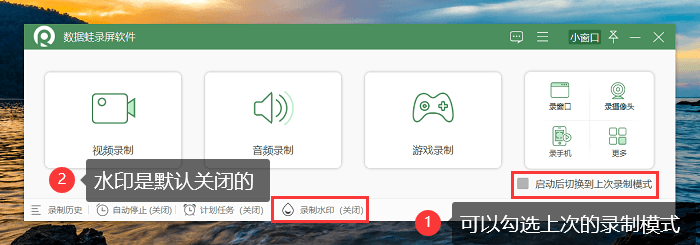
步骤2:调整设置选项
比如我们进入的是【视频录制】模式,那么需要在开始录制之前进行设置的调整。先选择录制的区域【全屏、自定义】,设置排除窗口(录制过程中,就不会把弹出信息的窗口、进程录制进去)。
接着选择是否开启摄像头、扬声器、麦克风。设置完成,点击【REC】开始录制。
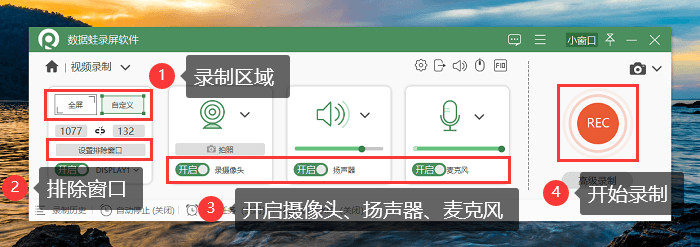
步骤3:录制过程中,可以点击【工具箱】,使用编辑工具对视频进行注释。视频录制过程中,可以随时暂停、结束录制。
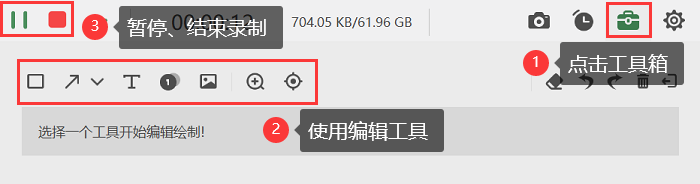
电脑如何剪辑视频?
使用录屏软件录制完成视频后,如果我们想对视频进行处理,该如何剪辑视频?同样利用数据蛙录屏软件,可以按照如下步骤进行:
步骤1:编辑片段
如何剪掉视频不需要的片段?在时间轴界面上,找到您想要剪辑的视频片段的起始点和结束点。然后,选择分割工具,将不需要的部分剪切掉。
如果您有多个视频片段,您可以在界面左上角调整它们的顺序,以便创造出您想要的故事情节。
我们还可以添加过渡效果,如淡入、淡出,以使视频片段之间的转换更加平滑。
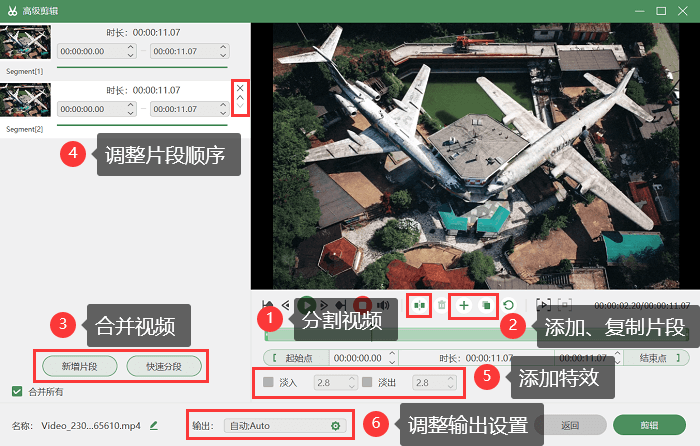
步骤2:预览和保存
在完成剪辑后,您可以在软件中预览整个视频,确保一切符合您的预期。如果你忘记保存,可以进入【录制历史】界面,对单个视频或多个视频使用【媒体工具】。如果你对视频有命名,也可以直接在搜索框进行查找。
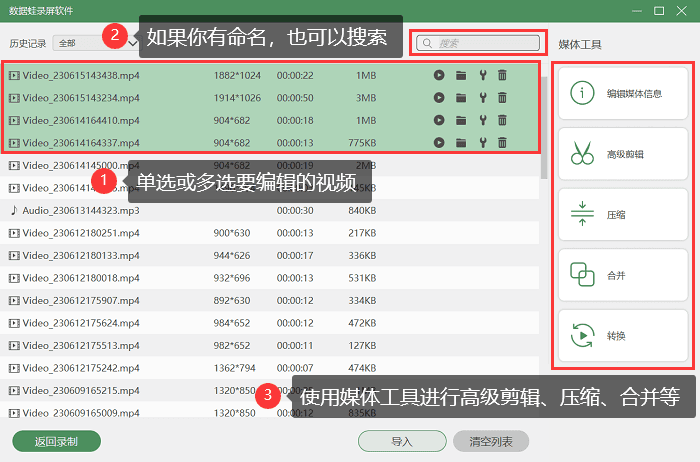
无论您是新手还是有经验的编辑人员,都可以使用上面的视频编辑工具来剪辑视频。如何剪辑视频?数据蛙录屏软件不仅适合录制视频,还可以帮助您进行剪辑和编辑。需要的用户赶紧使用起来,开始编辑您的视频作品吧。
